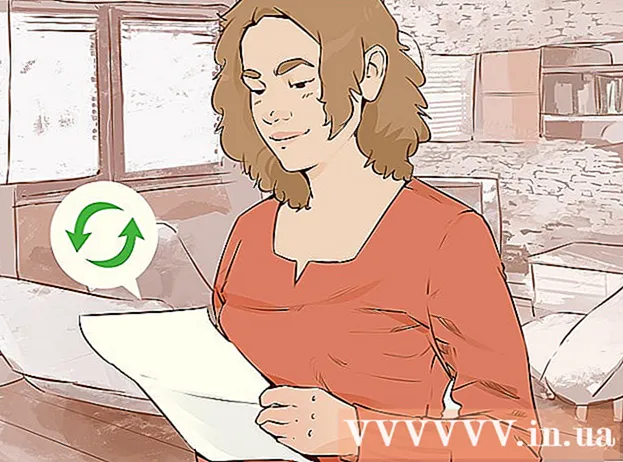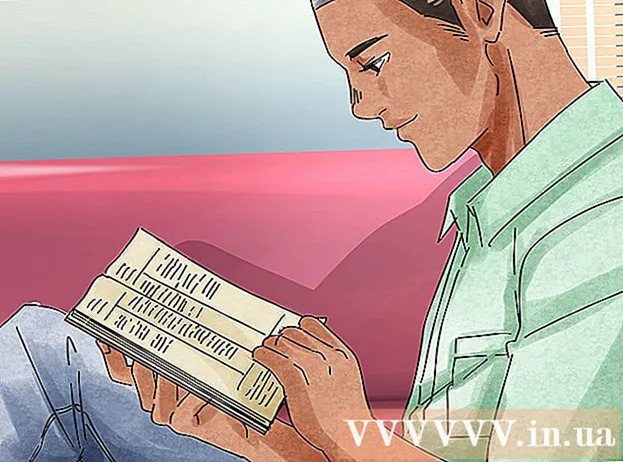Автор:
Florence Bailey
Жасалған Күн:
21 Сапта Жүру 2021
Жаңарту Күні:
1 Шілде 2024
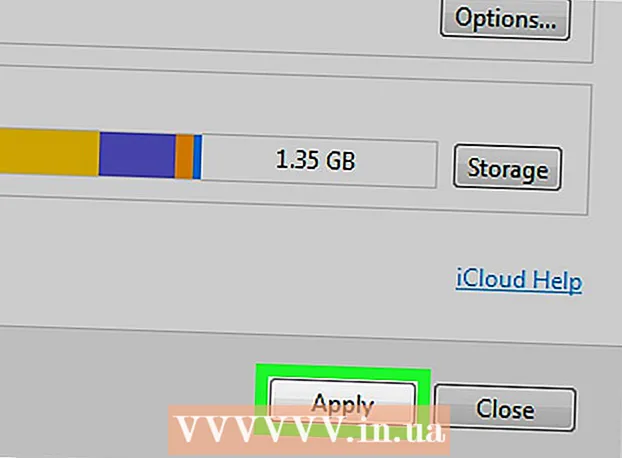
Мазмұны
- Қадамдар
- 2 -ші әдіс: Outlook.com контактілерін қалай синхрондау керек
- 2 -ші әдіс: Windows үшін Microsoft Outlook контактілерін қалай синхрондау керек
Бұл мақалада біз Windows контактілеріне арналған Outlook.com немесе Microsoft Outlook бағдарламаларын iPhone -мен қалай синхрондау керектігін көрсетеміз.
Қадамдар
2 -ші әдіс: Outlook.com контактілерін қалай синхрондау керек
 1 IPhone -да Параметрлер қосымшасын іске қосыңыз
1 IPhone -да Параметрлер қосымшасын іске қосыңыз  . Сіз оны негізгі экранда табасыз.
. Сіз оны негізгі экранда табасыз. - Бұл әдіс Outlook.com (Hotmail.com немесе Live.com деп аталатын электрондық пошта қызметі) контактілерін iPhone -ға көшіреді.
 2 Төмен жылжып, түртіңіз Есептік жазбалар мен парольдер. Бұл опция сұр фонда ақ кілтпен белгіленеді және мәзірдің ортасында болады.
2 Төмен жылжып, түртіңіз Есептік жазбалар мен парольдер. Бұл опция сұр фонда ақ кілтпен белгіленеді және мәзірдің ортасында болады.  3 Түртіңіз Аккаунт қосу. Есептік жазба түрлерінің тізімі ашылады.
3 Түртіңіз Аккаунт қосу. Есептік жазба түрлерінің тізімі ашылады.  4 Басыңыз Outlook.com. Бұл соңғы нұсқасы.
4 Басыңыз Outlook.com. Бұл соңғы нұсқасы.  5 Outlook бағдарламасына кіріңіз. Электрондық пошта мекенжайын немесе телефон нөмірін енгізіп, Келесі түймесін басыңыз, содан кейін құпия сөзіңізді енгізіп, Кіру түймесін басыңыз.
5 Outlook бағдарламасына кіріңіз. Электрондық пошта мекенжайын немесе телефон нөмірін енгізіп, Келесі түймесін басыңыз, содан кейін құпия сөзіңізді енгізіп, Кіру түймесін басыңыз.  6 Түртіңіз Иә. Бұл iPhone -ға Outlook деректеріне қол жеткізуге мүмкіндік береді.
6 Түртіңіз Иә. Бұл iPhone -ға Outlook деректеріне қол жеткізуге мүмкіндік береді.  7 Синхрондалатын элементтерді таңдаңыз. «Контактілер» жанындағы жүгірткіні «Қосу» позициясына жылжытыңыз
7 Синхрондалатын элементтерді таңдаңыз. «Контактілер» жанындағы жүгірткіні «Қосу» позициясына жылжытыңыз  синхрондағыңыз келетін басқа деректер түрлері үшін де солай жасаңыз.
синхрондағыңыз келетін басқа деректер түрлері үшін де солай жасаңыз.  8 Түртіңіз Сақтау. Сіз бұл опцияны жоғарғы оң жақ бұрышта таба аласыз. Outlook контактілері iPhone -мен синхрондалады.
8 Түртіңіз Сақтау. Сіз бұл опцияны жоғарғы оң жақ бұрышта таба аласыз. Outlook контактілері iPhone -мен синхрондалады.
2 -ші әдіс: Windows үшін Microsoft Outlook контактілерін қалай синхрондау керек
 1 Компьютерде iCloud іске қосыңыз. Ол үшін енгізіңіз icloud Бастау мәзірінің төменгі жағындағы іздеу жолағында, содан кейін iCloud түймесін басыңыз.
1 Компьютерде iCloud іске қосыңыз. Ол үшін енгізіңіз icloud Бастау мәзірінің төменгі жағындағы іздеу жолағында, содан кейін iCloud түймесін басыңыз. - Егер сіз компьютерде орнатылған Microsoft Outlook клиентін қолдансаңыз, бұл әдісті қолданыңыз.
- Егер компьютерде iCloud болмаса, оны мына жерден жүктеп алыңыз.
 2 Apple идентификаторымен кіріңіз. Егер сіз өзіңіздің есептік жазбаңызға кірген болсаңыз, бұл қадамды өткізіп жіберіңіз.
2 Apple идентификаторымен кіріңіз. Егер сіз өзіңіздің есептік жазбаңызға кірген болсаңыз, бұл қадамды өткізіп жіберіңіз.  3 Outlook бағдарламасымен пошта, контактілер, күнтізбелер мен тапсырмалар жанындағы құсбелгіні қойыңыз. Бұл Outlook деректерін iPhone -мен синхрондалатын элементтер тізіміне қосады.
3 Outlook бағдарламасымен пошта, контактілер, күнтізбелер мен тапсырмалар жанындағы құсбелгіні қойыңыз. Бұл Outlook деректерін iPhone -мен синхрондалатын элементтер тізіміне қосады.  4 Басыңыз Қолдану. Ол терезенің төменгі жағында. Outlook контактілері (электрондық хаттар, күнтізбе жазбалары мен тапсырмалар) iPhone -мен синхрондалады.
4 Басыңыз Қолдану. Ол терезенің төменгі жағында. Outlook контактілері (электрондық хаттар, күнтізбе жазбалары мен тапсырмалар) iPhone -мен синхрондалады.